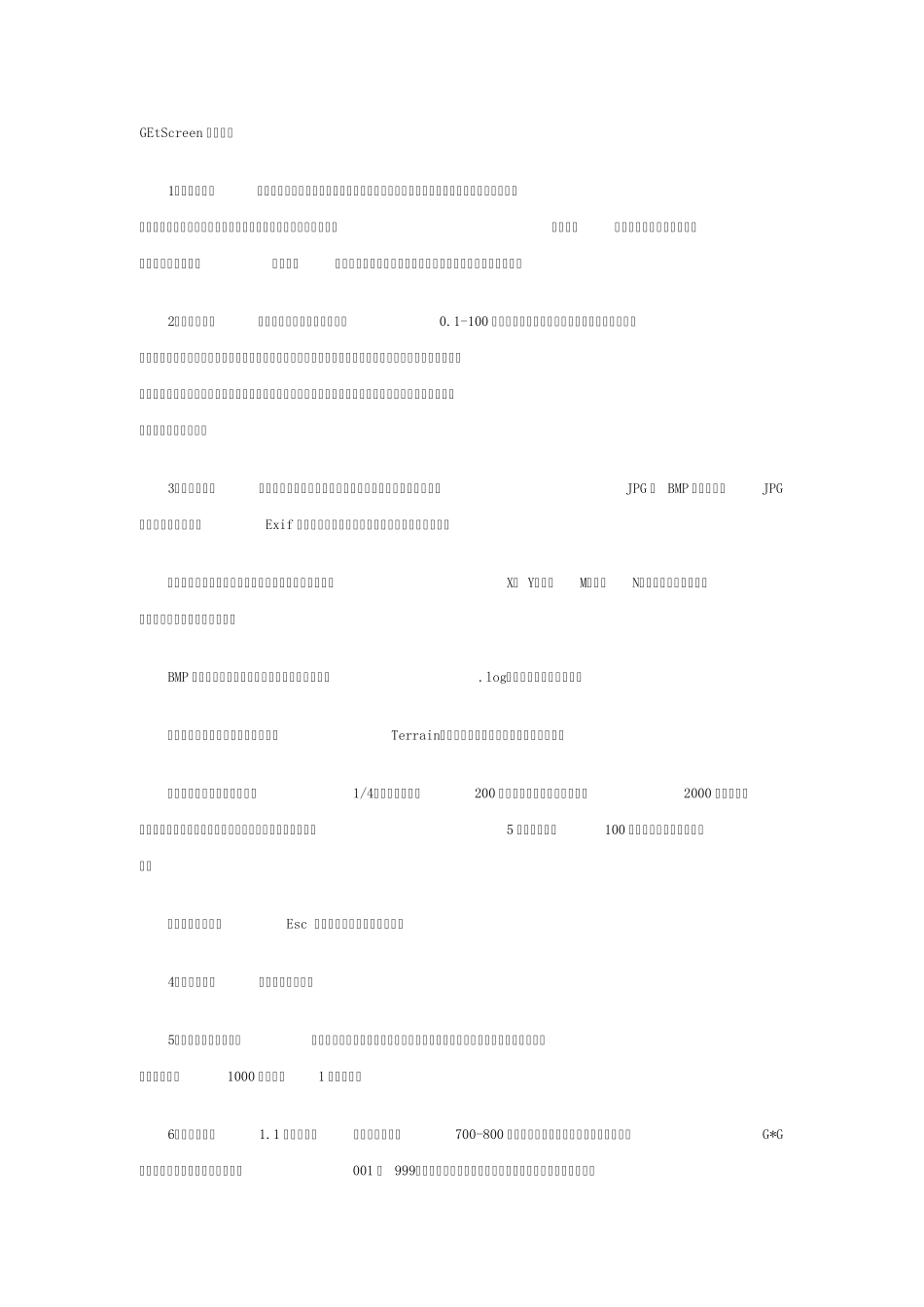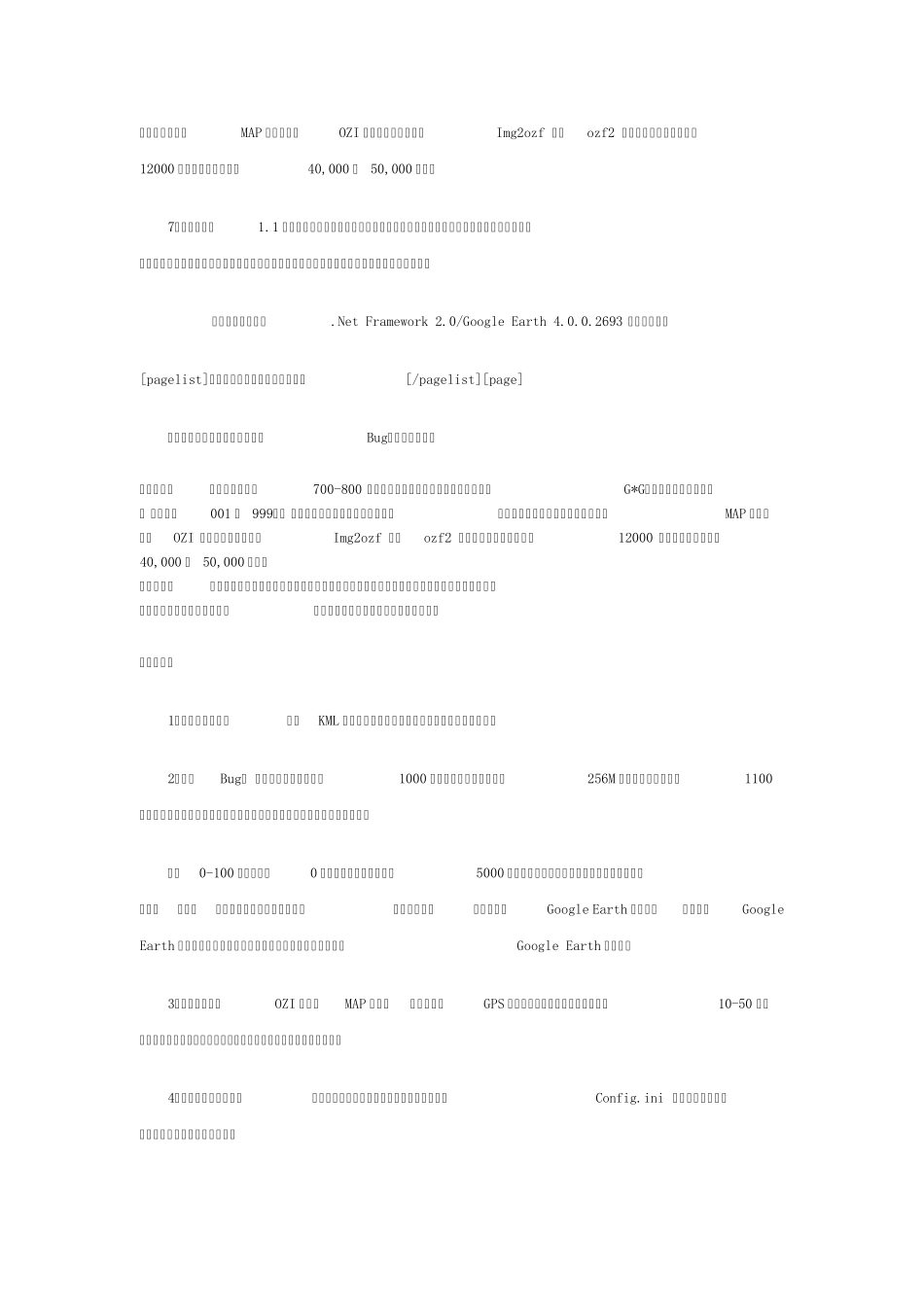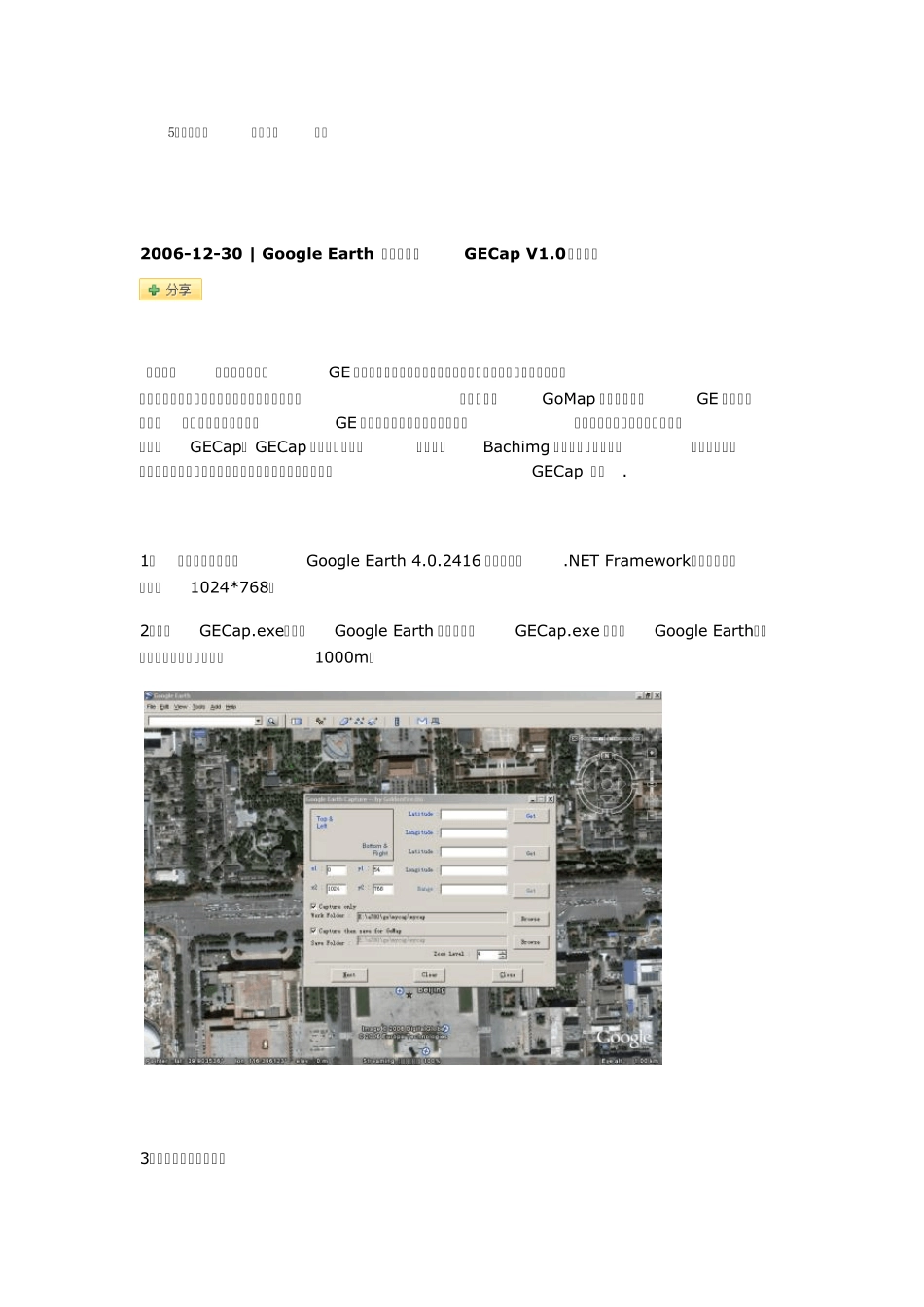GEtScreen 功能简介 1、两点定位:左上、右下(或者右上、左下,总之只要是要选出个方框)两点进行定位。这时地球屏幕的鼠标会迭加一个十字按钮,选择合适的两点定位屏幕,然后按 鼠标右键 获得坐标,为下一步计算截图数量做准备。点击 两点定位 后,该按钮名称会变为“放弃定位”,如想放弃可进行恢复。 2、图片计算:首先选定截屏距地面的高度(0.1-100 公里),然后开始计算,计算完毕后会做一个框表示希望截屏的区域(该区域在截屏时会自动隐去,不会带入图片中),由于单个小图片的大小是固定的,实际的截屏区域可能略大。计算的横、纵数量会填在下面的输入框中,如果需要调整可以修改。调整截屏高度,需要重新计算。 3、开始截屏:选择图片文件的存放地点和格式后开始自动截屏拼图,支持JPG 和 BMP 两种格式,JPG格式生成一个文件,Exif 中包含生成图片的坐标等十一项信息,格式如下: 第一点中心经度,纬度,截屏高度(米),地球分辨率X, Y,横向M,纵向N,最左边经度,最上边纬度,最右边经度,最下边纬度 BMP 格式生成两个文件,一个是图片文件,一个是 .log,用于存放上面的信息。 程序会自动关闭截屏示意框、地形(Terrain),结束截屏拼图后自动恢复原有设置。 单个截屏的大小相当于屏幕的1/4,截屏的数量从200 个开始提示,目前最多可以截2000 个小图,然后自动拼成大图。根据自己的测试,网络条件较好时,一般5 分钟可以完成100 个小图片的截屏和拼图工作。 截屏过程中可以按 Esc 键暂停,放弃或者继续进行。 4、查看图片:查看生成的图片。 5、延迟调整(毫秒):由于屏幕刷新需要时间,所以需要延迟调整功能,可以根据需要进行调整,一般最大不超过1000 毫秒(即1 秒)即可。 6、网格截图(1.1 版功能):当截图数量超过700-800 张时,建议最好采用网格截图,就是分成G*G(宽高相同)个网格文件(编号从001 到 999),方便自行拼成更大的无接缝文件。同时为每个网格文件生成用于导航的MAP 文件,用于OZI 导航时,只需要使用 Img2ozf 转成 ozf2 格式就可以了。最大允许12000 张,分辨率大概合计40,000 到 50,000 左右。 7、邻接截图(1.1 版功能):在拼图的原图和上下左右位置拼图,如果拼图有瑕疵或者想紧邻拼图时就很有用。条件是和原图的参数基本一致(只平移),不能改动否则尺寸有差别就拼不起来了。 (注意)软件需要 .Net Framework 2.0/Google Earth 4.0.0.2693...